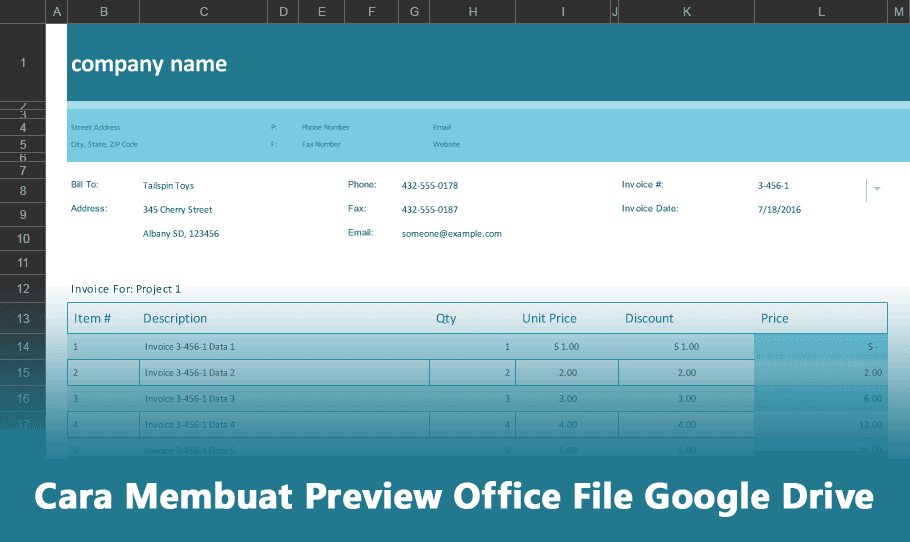
Sebenarnya Google Drive sendiri memiliki fasilitas office seperti Google Doc, Google Sheet, atau Google Slide namun tentunya sebagian dari kita sudah sangat familiar dengan Microsoft Office maka tentunya akan sangat mudah bekerja dengan Microsoft Office.
Nah untuk menampilkan office file di internet untuk pengunjung blog Anda, silahkan ikuti langkah-langkahnya di bawah ini.
1. Langkah Pertama
Silahkan masuk ke akun Google Drive Anda. Kemudian klik tombol NEW lalu pilih option File Upload. Silahkan upload file Office Anda.
2. Langkah Kedua
Setelah file Office berhasil diupload, silahkan klik kanan pada file tersebut dan pilih option Share. Klik Advanced di pojok kanan bawah kotak popup lalu klik Change pada Private - Only you can access kemudian pilih On - Public on the web dan klik tombol Save di bawah kotak. Pada kotak yang muncul silahkan copy URL folder tersebut, biasanya mirip seperti di bawah ini.
https://drive.google.com/file/d/0Bz4YdwRI3rnCNEp2UTlQWXY0ekU/view?usp=sharingKode yang saya tandai di atas adalah ID UNIK dari URL google drive yang akan dibutuhkan pada langkah selanjutnya.
3. Langkah Ketiga
Silahkan gunakan URL di bawah ini untuk PREVIEW file Office yang tadi kita upload di Google Drive.
https://drive.google.com/file/d/ID UNIK GOOGLE DRIVE/previewSilahkan ganti
ID UNIK GOOGLE DRIVE dengan ID UNIK yang didapat dari langkah kedua di atas.Dengan URL preview tersebut, kita juga bisa menyimpan embed file di blog seperti di bawah ini.